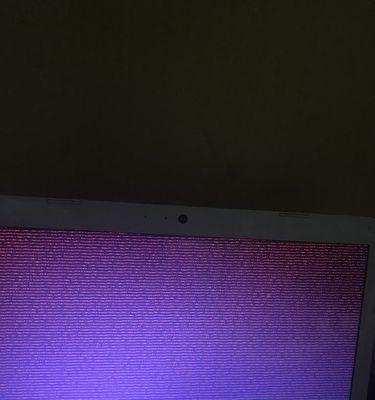在PC组装或升级过程中,安装显卡是许多用户都会经历的步骤。然而,显卡安装不当不仅可能导致设备损坏,极端情况下甚至会发生爆炸。显卡安装过程中为何会爆炸?我们又如何确保显卡的安全安装呢?本文将全面解答这些问题,并提供详尽的安装指导。
显卡安装过程中为何会爆炸?
显卡安装过程中爆炸的情况非常罕见,但也不是无迹可寻。通常来说,造成这种情况的原因可能包括:
静电放电:安装显卡前未正确释放人体或设备上的静电,可能导致瞬间大电流击穿显卡元件。
安装不当:显卡未正确插入插槽或者插槽本身有损伤,导致接触不良,长时间通电后可能引起元件过热甚至爆炸。
电源问题:电源供应不稳定或功率不足时,强行开启电脑可能导致电路问题,甚至引发显卡损坏。
使用非官方配件:使用非正规渠道的显卡或者电源线,可能会因为质量不过关而引起短路。
如何安全安装显卡?
1.准备工作
在开始安装显卡之前,首先需要确保准备以下工具和条件:
防静电手环:确保操作过程中身体不带静电,减少静电放电的风险。
合适的螺丝刀:根据机箱螺丝类型选择合适的螺丝刀。
无尘环境:尽量在干净、无尘的环境中操作,避免灰尘进入显卡内部。
关闭电源:确保电脑电源彻底关闭,最好拔掉电源线。
2.安装显卡步骤
步骤一:拆卸机箱侧板
使用螺丝刀拆卸电脑机箱侧面板,露出主板和插槽区域。
步骤二:选择合适的PCIe插槽
确定显卡的插槽位置,通常为最长的PCIe插槽。
确保插槽内部干净,无灰尘、异物,若有必要请先清理。
步骤三:释放静电
戴上防静电手环,并确保其良好接触金属部分。
若没有防静电手环,可以触摸金属水槽或暖气片等接地的金属物品释放静电。
步骤四:安装显卡
小心地将显卡对准PCIe插槽,对齐插槽的金手指部分,然后垂直插入。
确保显卡完全插入后,用螺丝固定显卡支架,使其紧固在机箱上。
步骤五:连接电源线
根据显卡规格,可能需要连接额外的电源线(6PIN或8PIN),确保连接牢固。
步骤六:关闭机箱
将侧板安装回去,并确保所有螺丝都拧紧。
步骤七:连接显示器
将显示器连接到显卡输出端口,而不是主板上。
步骤八:开启电脑
确保所有连接正确无误后,连接电源线,打开电脑电源进行测试。
3.安装后的检查与测试
启动电脑:在启动电脑后,检查显卡驱动是否安装正确,电脑是否能正常识别新安装的显卡。
运行测试程序:使用一些图形渲染软件或游戏进行测试,确保显卡运行稳定,没有异常高温现象。
4.预防措施
使用优质的电源:选择功率充足且有良好口碑的电源,保证系统稳定运行。
注意散热:确保机箱内有良好的散热系统,避免因过热而导致硬件损坏。
遵循操作规范:严格按照显卡制造商的指导手册进行安装。
结语
显卡安装虽然是一项技术性的工作,但只要遵守正确的步骤和预防措施,就能有效避免风险。在遇到任何问题时,应及时查阅相关硬件手册或寻求专业人士的帮助。现在,您已经了解了显卡安装过程中可能存在的风险以及如何安全安装显卡,接下来,就可以自信地升级或维护您的个人电脑了。